Mens de nyeste iPhone-modeller kan prale af imponerende vandafvisende funktioner, er det vigtigt at huske, at de ikke er helt vandtætte. Ulykker kan ske, og selv en kort nedsænkning kan skade din enhed. Hurtig handling er afgørende for at forhindre vandskade, hvis din iPhone tager en uventet dukkert eller støder på væskespild. I denne guide vil vi afsløre eksperttip og metoder, der hjælper dig med hurtigt at fjerne vand fra din iPhone og minimere risikoen for varig skade. Lære hvordan man får vand ud af iPhone når den er beskadiget, og reagere med det samme.
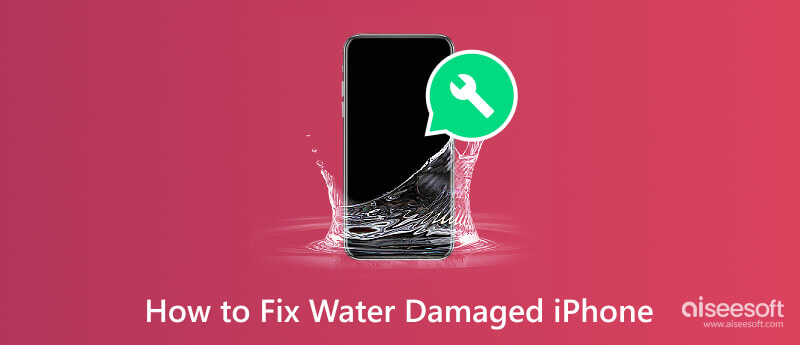
iPhone vandskade er subtil, men har en indvirkning på dens ydeevne og levetid. Hvis du har mistanke om, at din iPhone har været udsat for vand, er her de syv vigtige ting, du skal tjekke for at bekræfte antagelsen.
I hver iPhone inkluderer Apple en LCI kendt som en Liquid Contact Indicator. Indikatoren skifter farve, når den kommer i kontakt med vand eller andre væsker. I hver version af iPhone er placeringen af den forskellig. Lær, hvor den er placeret på din iOS-enhed ved at se på versionen nedenfor.
| iPhone model | LCI Placering |
| iPhone 2G, 3G, 3GS, 4 og 4S | Har ikke en LCI på den |
| iPhone 5, 5c, 5s og SE 1. Gen. | LCI er placeret i bunden af hovedtelefonstikket |
| iPhone 6, 6 Plus, 6s, 6s Plus, 7, 7 Plus, 8 og 8 Plus | LCI er placeret i SIM-kortholderen på højre side |
| iPhone X, XR, XS, XS Max, SE 2, 11, 11 Pro, 11 Pro Max, 12, 12 Mini, 12 Pro, 12 Pro Max, 13, 13 Mini, 13 Pro, 13 Pro Max, 14, 14 Pro , 14 Pro Max | Den har flere LCI'er, som du kan finde inde i SIM-kortbakken og i bunden af opladningsporten |
Når en iPhone falder i vand, er der en stor chance for, at skærmen vil udvise uregelmæssigheder såsom lyse pletter, mørke pletter eller usædvanlige linjer. At undersøge skærmen for eventuelle uregelmæssigheder er en vigtig ting at gøre.
Bortset fra det, når det dumpes i vandet eller en hvilken som helst væsketype, kan du være sikker på, at lydkvaliteten og højttalerfunktionaliteten vil have en defekt. Det kan producere en forvrænget lyd, når det sker. Du kan prøve at ringe til din enhed, sikre, at din iPhone ikke er lydløs for at teste højttaleren, og på den anden side prøv at sige noget for at teste mikrofonen.
Det er vigtigt at trykke på alle de fysiske knapper, såsom lydstyrke, strøm, hjem, side og andre knapper for at kontrollere, at de besvares korrekt. Tjek reaktionsevnen, mens du rører ved skærmen, for at se, om der er områder, hvor den ikke reagerede eller oplevede fejl.
Bortset fra højttalere er opladningsport og hovedtelefonstik indgangspunktet for væske til din iPhone. Undersøgelse af disse områder for tegn på korrosion eller fremmedaffald kan føre til flere konsekvenser for iPhone.
Tester både for- og bagkameraer for at sikre, at deres funktion er nødvendig, da der er en chance for, at vandskaden vil sløre billeder, eller hver gang du tager billeder, vil det virke tåget.
Når der kommer vand ind i din telefon, er det en indvirkning på batterilevetid og opladningskapacitet. Observer batteriets ydeevne og se, om det dræner usædvanligt hurtigt eller udviser uregelmæssig opladningsadfærd.
Når iPhone falder i vandet og tænder for sort skærm, tænd den aldrig. Opstart af enheden kan forårsage et kortslutningsproblem. Vent, indtil enheden er helt tør, og prøv derefter at åbne den.
Når du bekræfter, at enheden er blevet dumpet i vandet, og hvis der stadig er tilsluttet tilbehør til den, såsom hovedtelefoner eller opladningskabler, skal du fjerne dem. På denne måde kan du forsigtigt håndtere vandskaden for at forhindre elektriske kortslutninger, yderligere skader og adgangsomfanget af skader.
Selv når enheden bliver sort, når den er nedsænket i vand. Oplad den aldrig, fordi din enheds kredsløb stadig er våd på grund af vand eller flydende stoffer. Det går ikke godt at indføre strøm i den vandskadede enhed, så det er tilrådeligt at lade det sidde og tørre først.
iPhone faldt i vand? Nå, du skal tørre det af med et rent og tørt håndklæde, indtil det er tørt, men det betyder ikke, at din enhed bliver fuldt funktionsdygtig efter den. At tørre telefonens ydre af kan hjælpe dig med at tørre telefonen hurtigere og forhindre andre vandrester i at trænge ind i enheden.
Mange mener Den traditionelle måde at reparere den vandskadede iPhone er ved at putte det i en beholder eller pose med ukogte ris eller silicagelpakker. Disse materialer kan hjælpe med at absorbere fugt, der stadig er inde i enheden. Alternativt kan du bruge produkter dedikeret til at absorbere fugt inde i elektronikken.
Da tørring tager tid, skal du modstå trangen til at tænde den i mindst 24 til 48 timer. Du skal vente og overvåge, om problemet skrider frem eller bliver uløseligt, og hvis det gør, så ring eller gå til det nærmeste telefonværksted for at løse det.
Hvis du har tørret enheden, men din enhed fejler eller forbliver på en sort skærm, vil du. Prøv at arbejde videre med Aiseesoft iOS Systemgendannelse. Denne app er dedikeret til at løse systemproblemer, især de fysiske, inklusive komponenter, porte osv. Du kan også bruge denne app, når du har et touchscreen- eller knapproblem, da der er en mulighed for, at problemet ligger til grund for problemet indeni. Hvordan reparerer man en beskadiget iPhone? Du kan følge nedenstående trin for at gøre det.
100 % sikker. Ingen annoncer.
100 % sikker. Ingen annoncer.
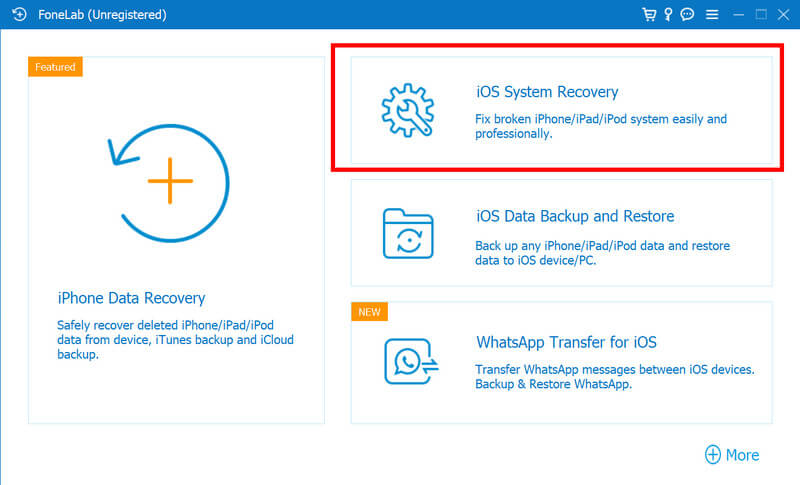
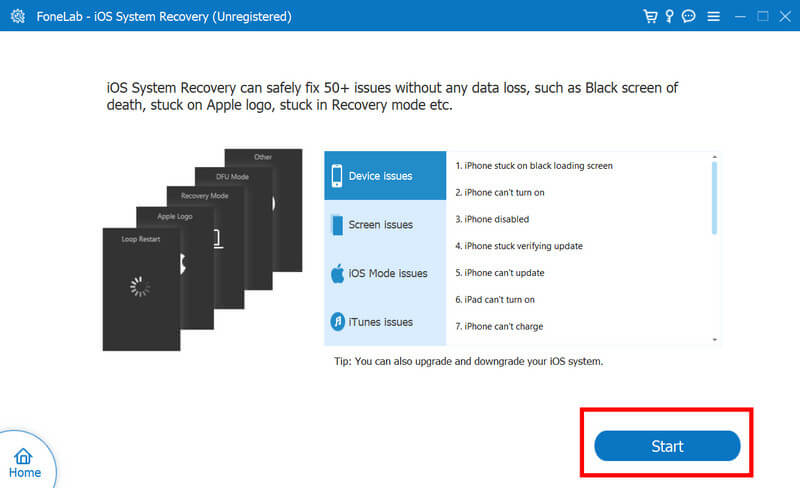
Når din iPhone er kommet i kontakt med vand, og du er bekymret for, at det kan påvirke din højttalerkvalitet, gør den det. Her er tipsene, når vand i højttaleren iPhone påvirker det.
Oplad ikke din enhed med det samme, når chagrin-porten er våd, da det kan føre til en kortslutning på enheden og endda støde dig, når den kommer i kontakt med din hud og tilslutter den. Så når der er vand i iPhone-opladningsporten, er disse de tips, du skal gøre.
Aiseesoft iOS-sikkerhedskopiering og gendannelse kan hjælpe dig med at lave en sikkerhedskopi af dine iPhone-data for at hente de filer, der er gemt på din iPhone. Med den sikkerhedskopi, du har oprettet, kan du nu nemt få adgang til de gemte data, når enheden ikke kan åbne igen eller ikke kan rettes. Du kan downloade og bruge appen gratis ved at klikke på download-knappen nedenfor.
100 % sikker. Ingen annoncer.
100 % sikker. Ingen annoncer.
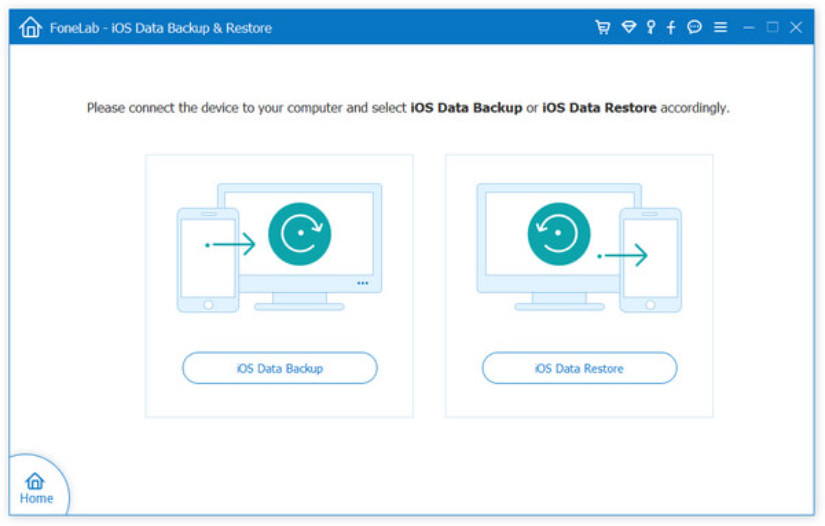
Hvordan tørrer jeg min iPhone ud?
Sluk altid din iPhone, før du tørrer den ud, og ryst forsigtigt enheden for at fjerne overskydende vand fra porten og sprækkerne. Brug en fnugfri klud til at tørre det udvendige af, og anbring derefter enheden på et tørt og godt ventileret sted. Overvej at bruge et fugtabsorberende materiale som ukogte ris- eller silicagelpakker og lad det stå der i 24 eller 48 timer.
Hvor meget koster det at reparere en iPhones vandskade?
Omkostningerne ved iPhone vandskade afhænger af forskellige faktorer såsom model, skadens omfang, og om den er dækket af en garanti eller AppleCare+. Afhængigt af sværhedsgraden kan reparationen variere fra flere hundrede dollars uden garantidækning.
Virker det at lægge en våd telefon i ris?
At placere en våd telefon i ukogte ris kan hjælpe med at absorbere fugten, men dens effektivitet er ikke garanteret. Det kan virke, men hvis du vil have en bedre chance for effektiv tørring, skal du hellere købe fugtabsorberende produkter designet til elektronik, såsom silicagel.
Dækker Apples garanti vandskade?
Typisk dækker en Apple-garanti ikke væskeskader, men hvis du har en AppleCare+ med utilsigtet skadesdækning, er du berettiget til reparation eller udskiftning til en lavere pris.
Hvordan kan jeg forhindre fremtidige vandskader?
Brug et vandtæt eller vandafvisende etui, hold din enhed væk fra vandkilder, brug den ikke med våde hænder, og vær forsigtig, når du bruger den i nærheden af pools, strande eller andre vandmiljøer.
Konklusion
Hvornår iPhone vanddetektion vises, skal du løse problemet ved hjælp af den løsning, vi har inkluderet her. Men husk altid at slukke den og lad være med at oplade din iPhone, når det sker, fordi det kan føre til værre skader. Hvis du vil løse andre iPhone- eller iPad-relaterede problemer, skal du læse artiklerne nedenfor.

Fix dit iOS-system til det normale i forskellige problemer som at sidde fast i DFU-tilstand, gendannelsestilstand, hovedtelefontilstand, Apple-logo osv. Til det normale uden tab af data.
100 % sikker. Ingen annoncer.
100 % sikker. Ingen annoncer.